Il existe diverses raisons pour lesquelles les utilisateurs doivent extraire l'audio d'une vidéo. Certains d’entre eux souhaitent disposer d’un fichier séparé afin de pouvoir utiliser l’audio comme voix off pour une autre vidéo. D'autres utilisateurs souhaitent également obtenir l'audio pour créer une sonnerie. Donc, si vous avez une autre raison pour laquelle vous devez extraire l'audio, saisissez l'occasion d'apprendre comment extraire l'audio ici. Dans ce guide, vous découvrirez différentes méthodes pour séparer efficacement l’audio de la vidéo. Nous fournirons également diverses applications en ligne, hors ligne et à utiliser pour atteindre votre objectif. Sans plus tarder, commencez à lire cet article et obtenez tous les détails nécessaires sur la façon de extraire l'audio d'une vidéo.
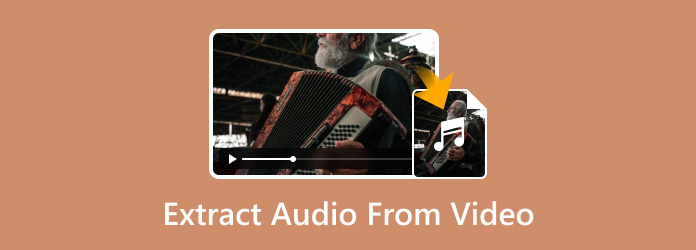
- Partie 1. Puis-je extraire l'audio d'une vidéo
- Partie 2. Comment extraire l'audio d'une vidéo sur un ordinateur
- Partie 3. Comment extraire l'audio d'une vidéo en ligne
- Partie 4. Comment obtenir l'audio d'une vidéo sur un téléphone
- Partie 5. FAQ sur l'extraction audio d'une vidéo
Partie 1. Puis-je extraire l'audio d'une vidéo
Absolument oui. Extraire l’audio d’une vidéo est une tâche simple si vous connaissez le bon outil à utiliser. L'outil peut même vous permettre de choisir le format audio que vous préférez avant de continuer. Donc, si vous recherchez le meilleur outil pour extraire l’audio d’une vidéo, passez à la section suivante.
Partie 2. Comment extraire l'audio d'une vidéo sur un ordinateur
1. Utilisez Video Converter Ultimate pour convertir la vidéo en audio
Si vous souhaitez convertir une vidéo en audio, le meilleur programme hors ligne est Video Converter Ultimate. Sa fonction Convertisseur vous permet d'obtenir l'audio de la vidéo facilement et instantanément. De plus, sa procédure de conversion est simple grâce à son interface conviviale. De plus, vous pouvez même convertir plusieurs fichiers vidéo en audio. En effet, le programme prend en charge un processus de conversion par lots. Avec cela, si vous traitez de nombreux fichiers, le programme est peut-être le bon outil à utiliser. En plus de cela, vous pouvez sélectionner le format audio souhaité. Video Converter Ultimate prend en charge divers formats, tels que MP3, AAC, AC3, M4A, WMA, WAV, etc. La meilleure chose ici est que l’outil a une vitesse de conversion rapide. Vous pouvez convertir vos fichiers 70 fois plus rapidement qu'avec d'autres programmes hors ligne. Donc, si vous souhaitez convertir une vidéo en audio, consultez les didacticiels ci-dessous.
Étape 1. Cliquez sur le bouton Télécharger ci-dessous pour obtenir le Video Converter Ultimate. Une fois le processus d'installation terminé, commencez à exécuter le programme.
Télécharger
Pour les fenêtres
Téléchargement sécurisé
Télécharger
pour macOS
Téléchargement sécurisé
Étape 2. Ensuite, accédez à la fonction Convertisseur et cliquez sur Plus pour joindre le fichier vidéo que vous souhaitez convertir.
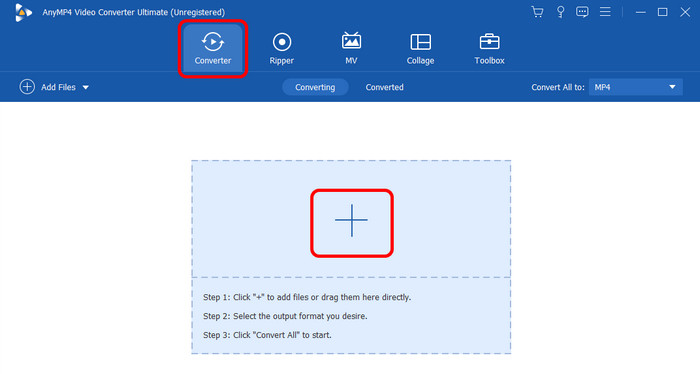
Étape 3. Accédez à la section Convertir tout en pour afficher différents formats. Cliquez sur la section Audio et sélectionnez votre format audio préféré.
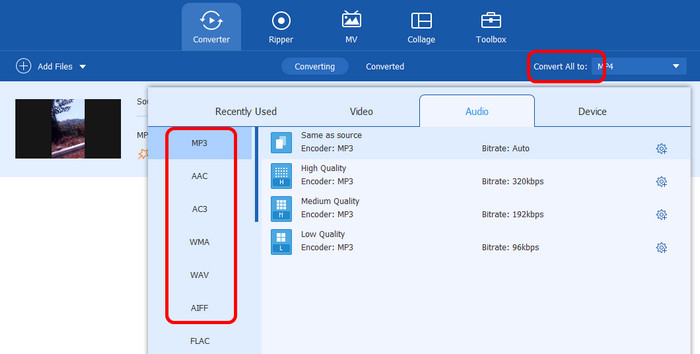
Étape 4. Pour le processus final, cliquez sur Convertir tout ci-dessous. Une fois le processus de conversion terminé, vous pouvez déjà avoir le fichier converti sur votre ordinateur.
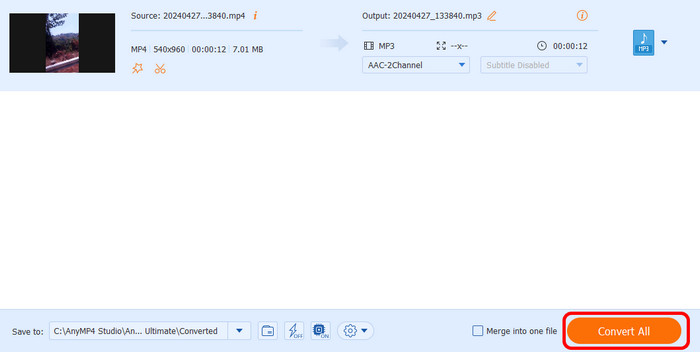
2. Utilisez Audacity pour extraire l'audio de la vidéo
Un autre programme hors ligne qui peut vous aider à extraire l'audio d'une vidéo est Audace. Comme l'autre programme mentionné ci-dessus, cet outil peut vous aider à extraire l'audio d'une vidéo de manière efficace et fluide. Il peut même prendre en charge divers formats audio que vous pouvez utiliser pour le processus final. Vous pouvez enregistrer la vidéo au format AMP3, WAV, FLAC, M4A et plus encore. Cependant, l’outil n’est pas si simple à utiliser. Son interface semble obsolète, ce qui rend difficile la localisation de certaines fonctions nécessaires. Il arrive aussi parfois que le programme ne fonctionne pas bien. Mais quand même, si vous souhaitez obtenir l’audio de la vidéo, suivez les étapes ci-dessous.
Étape 1. Télécharger Audace sur ton ordinateur. Ensuite, après avoir lancé le programme, appuyez sur Fichier et sélectionnez Ouvrir pour insérer la vidéo de votre dossier.
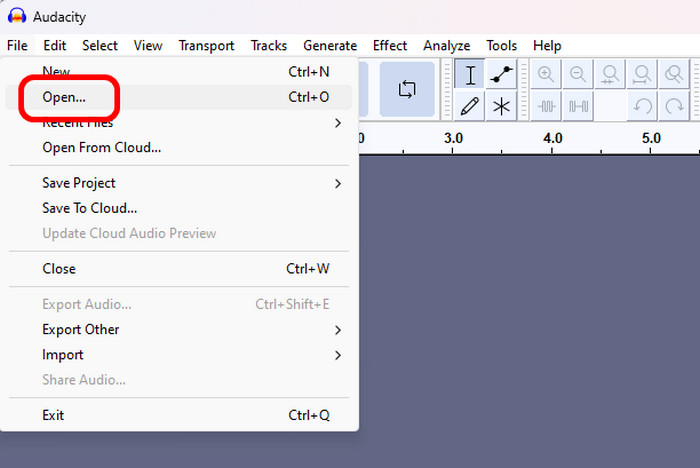
Étape 2. Après avoir ajouté le fichier, accédez à nouveau à la section Fichier et cliquez sur Exporter l'audio. Lorsqu'une autre interface apparaît, cliquez sur l'option Exporter vers l'ordinateur.
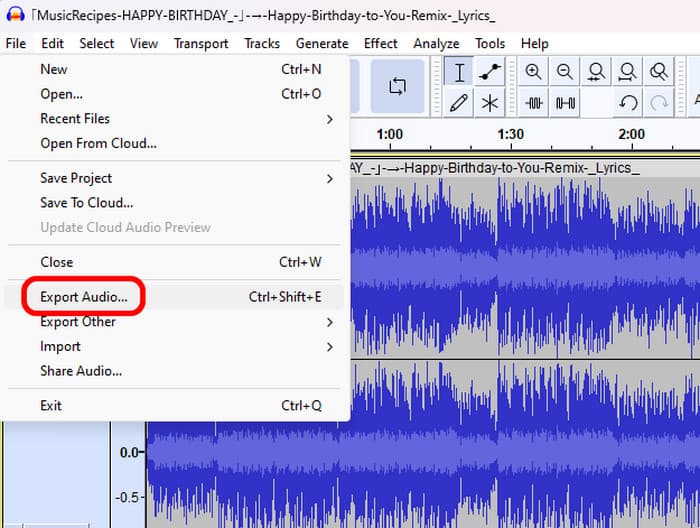
Étape 3. Après cela, accédez à la section Format et choisissez votre format audio préféré. Ensuite, pour la procédure finale, cliquez sur Exporter.
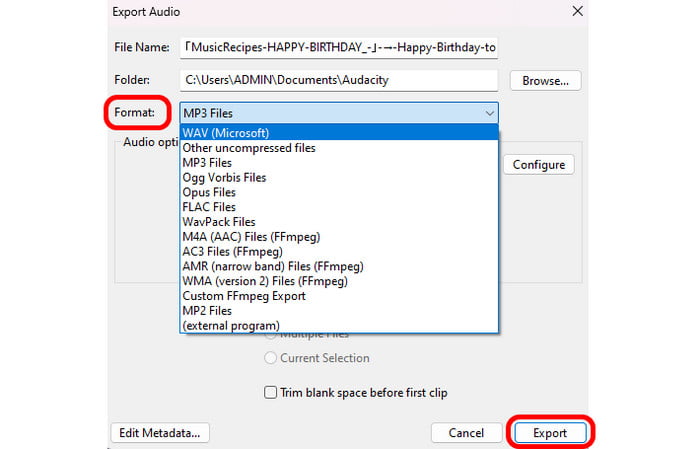
3. Extraire l'audio d'une vidéo sur VLC Media Player
VLC Media Player fait partie des lecteurs que vous pouvez utiliser pour extraire l'audio d'une vidéo par conversion. Son processus de conversion est trop efficace pour que vous puissiez atteindre votre objectif principal lorsque vous utilisez le programme. En plus de cela, VLC a une vitesse de conversion rapide, ce qui vous permet d'obtenir le fichier converti après quelques secondes. De plus, vous pouvez convertir la vidéo en différents fichiers audio. Il comprend MP3, OGG et FLAC. Mais vous pourriez également rencontrer certains inconvénients lors de l’utilisation du programme. VLC a une courbe d'apprentissage abrupte. Cela signifie que la navigation dans les fonctions du programme est compliquée. De plus, il ne prend en charge que quelques formats audio à convertir. Vous pouvez toujours suivre les méthodes ci-dessus pour convertir une vidéo en audio.
Étape 1. Télécharger et installer VLC sur ton ordinateur. Ensuite, passez à la section Médias et cliquez sur l’option Convertir/Enregistrer.
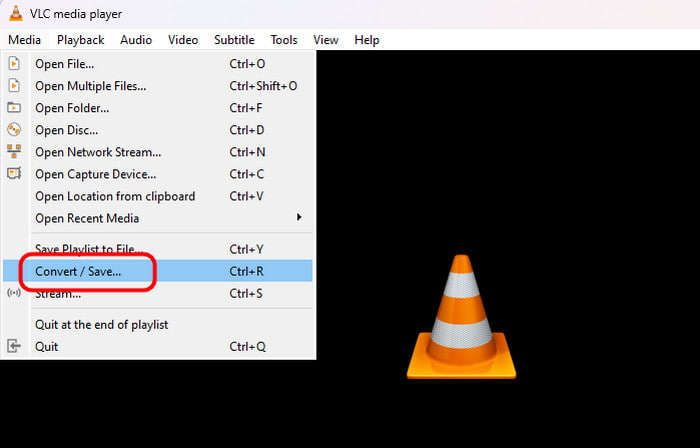
Étape 2. Cliquez sur l'option Ajouter et insérez le fichier vidéo à partir du dossier de votre ordinateur. Après cela, cliquez sur le bouton Convertir/Enregistrer ci-dessous.
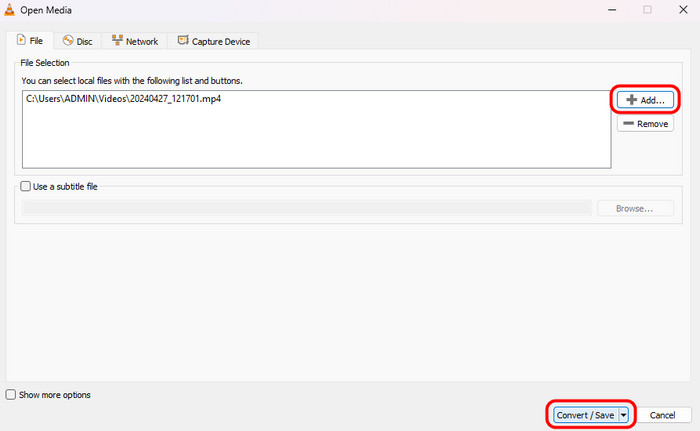
Étape 3. Accédez au menu Profil pour voir différents formats. Choisissez et cliquez sur le format audio que vous préférez avant de passer au processus suivant.
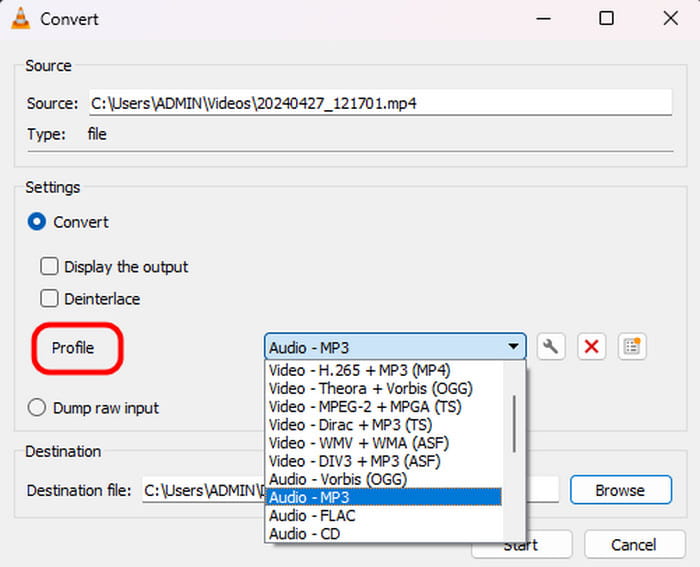
Étape 4. Accédez à Parcourir pour définir le fichier de destination. Ensuite, cliquez sur Démarrer pour commencer le processus de conversion final.
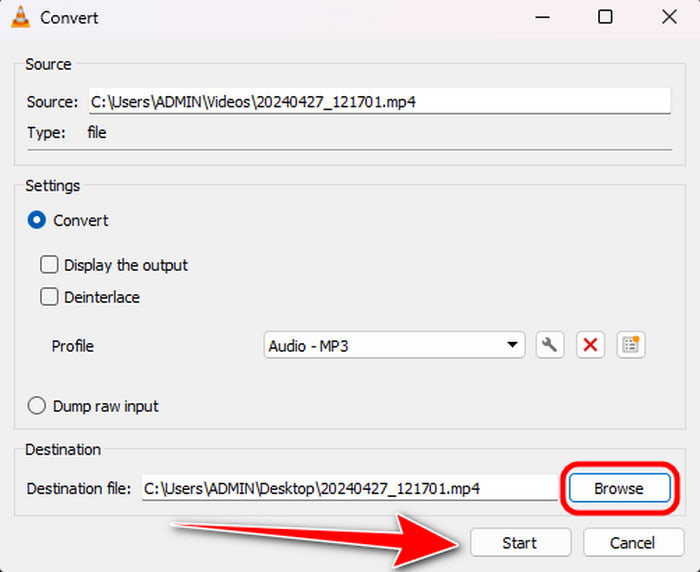
Partie 3. Comment extraire l'audio d'une vidéo en ligne
1. Convertir la vidéo en audio sur 123APPS
Pour extraire l'audio d'une vidéo en ligne, utilisez 123APPLICATIONS. Cette application Web vous aidera à extraire l'audio de la vidéo facilement et instantanément. Après avoir accédé au programme, vous pouvez ajouter le fichier pour commencer le processus. De plus, la présentation de l'outil est simple, ce qui le rend adapté à tous les utilisateurs. Cependant, puisqu'il s'agit d'un outil en ligne, attendez-vous à ce que diverses publicités ennuyeuses apparaissent à l'écran pendant la procédure d'extraction audio. Alors, commencez le processus en vérifiant les étapes ci-dessous.
Étape 1. Ouvrez votre navigateur et visitez le site Web 123APPS. Ensuite, ajoutez le fichier vidéo depuis votre ordinateur en cliquant sur l'option Ouvrir la vidéo.
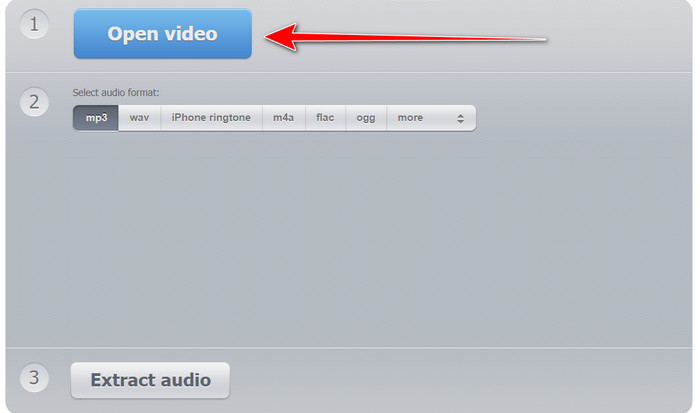
Étape 2. Après cela, vous pouvez déjà choisir votre format audio préféré pour votre fichier.
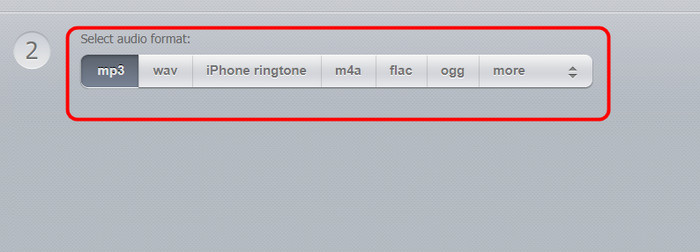
Étape 3. Enfin, vous pouvez commencer le processus d'extraction audio en cliquant sur l'option Extraire l'audio. Après quelques secondes, vous pouvez déjà avoir le résultat final que vous pouvez enregistrer sur votre ordinateur.
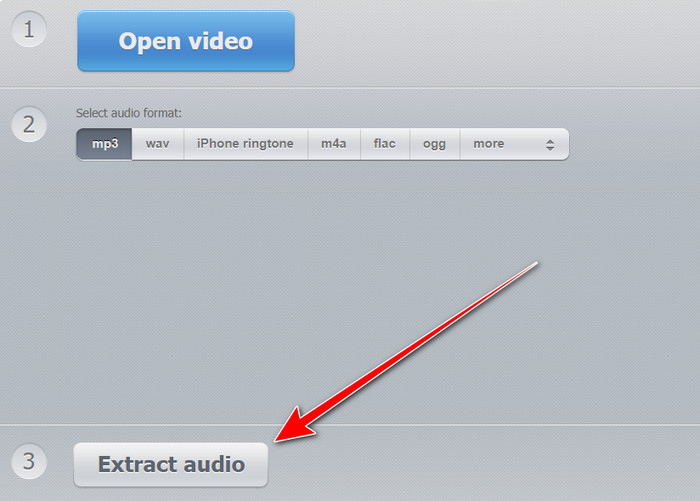
2. Utiliser Retreem pour extraire l'audio de la vidéo
Un autre outil en ligne permettant d'extraire facilement l'audio des vidéos est Restaurer. Cet outil propose trois clics simples pour extraire l'audio de la vidéo, vous n'avez donc pas à perdre de temps. De plus, l'outil n'a pas de publicités ennuyeuses à l'écran, vous pouvez donc vous concentrer sur l'extraction de fichiers sans aucune perturbation. Mais l’inconvénient de cet outil est que son processus d’extraction est trop lent. De plus, il télécharge uniquement votre fichier extrait au format MP3. Il ne vous permet pas de choisir votre format préféré pendant le processus.
Étape 1. Accéder Restaurer sur votre navigateur. Ensuite, cliquez sur Choisir un fichier pour insérer le fichier vidéo à partir de votre dossier de fichiers.
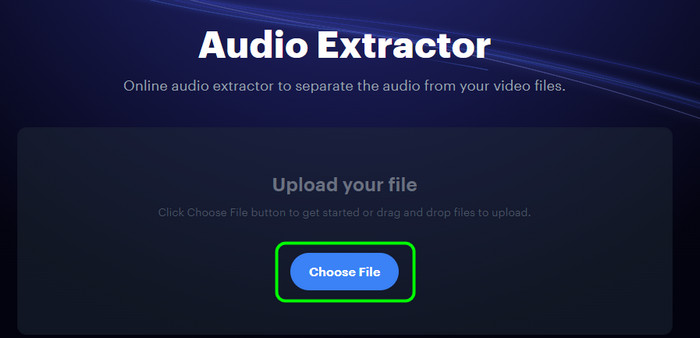
Étape 2. Après cela, vous pouvez commencer le processus en appuyant sur le bouton Extraire l'audio. Après quelques instants, vous aurez votre fichier extrait.
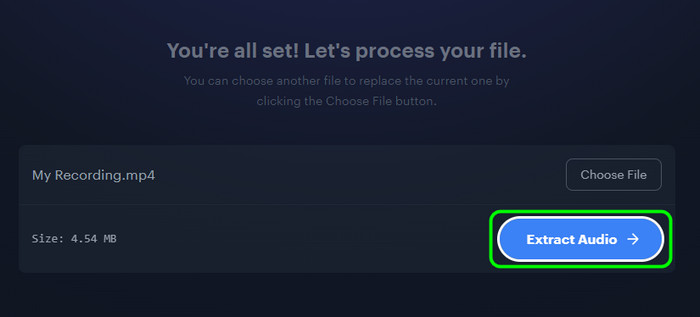
Étape 3. Cliquez sur Télécharger ci-dessous pour enregistrer votre sortie finale sur votre ordinateur.
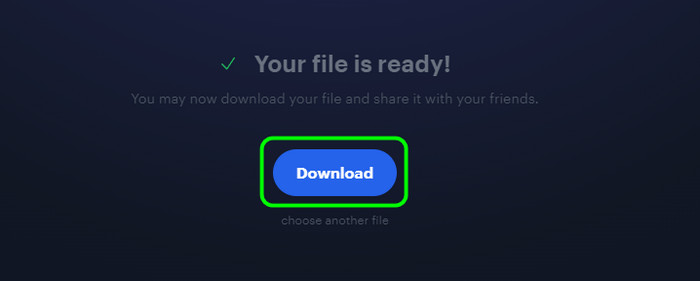
3.Extraire l'audio de la vidéo sur Biteable
Le dernier outil en ligne qui peut vous aider à extraire l'audio d'une vidéo est Mordable. Cet outil offre un processus d'extraction audio rapide, ce qui le rend utile à tous les utilisateurs. De plus, son interface utilisateur est facile à comprendre, donc l'utilisation de l'outil est simple, quel que soit votre niveau de compétence. De plus, Biteable vous permet de découper le fichier vidéo si vous le souhaitez avant le processus d'extraction, ce qui en fait un outil pratique pour vous. Cependant, le seul inconvénient ici est que l'outil ne prend en charge que deux formats audio (WAV et MP3). Ainsi, si vous souhaitez enregistrer le fichier extrait dans un format différent, il est préférable d'utiliser un autre extracteur audio.
Étape 1. Ouvrez votre navigateur et accédez au Mordable site web. Ensuite, cliquez sur l'option Télécharger la vidéo pour parcourir et ajouter la vidéo que vous souhaitez utiliser.
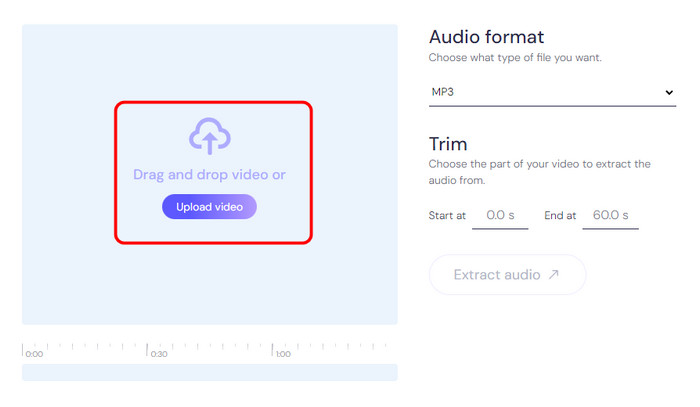
Étape 2. Ensuite, vous pouvez découper le fichier si vous le souhaitez. Vous pouvez également commencer à extraire le fichier en cliquant sur l'option Extraire l'audio. Avec cela, l'outil commencera le processus et téléchargera automatiquement le fichier pour vous.
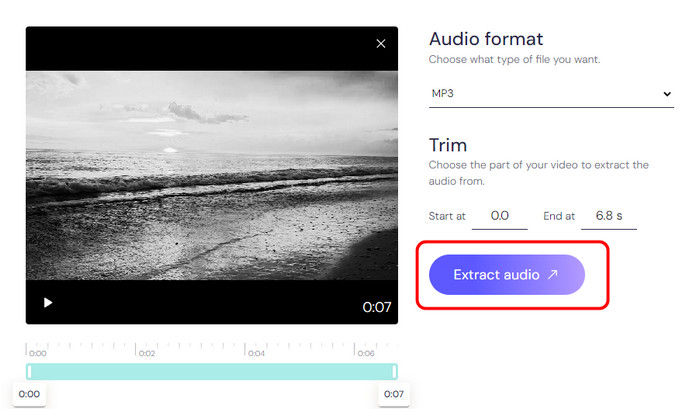
Partie 4. Comment obtenir l'audio d'une vidéo sur un téléphone
1. Séparez l'audio de la vidéo à l'aide de Video To Audio - MP3 Converter
Une application fiable capable d'extraire l'audio d'une vidéo est la Vidéo vers audio - MP3 Application de conversion. Cette application peut transformez votre vidéo en fichier MP3 après le processus. De plus, son interface utilisateur est trop simple, donc si vous êtes débutant, vous pouvez toujours utiliser cette application sur votre appareil mobile. Il fournit également un processus rapide afin que vous puissiez obtenir le résultat souhaité après quelques secondes. Alors, utilisez cette application pour convertir la vidéo en audio.
Étape 1. Télécharger et installer Vidéo en audio - Convertisseur MP3 sur votre Android. Ensuite, une fois que vous avez terminé de lancer l'application, cliquez sur l'option Sélectionner une vidéo pour ajouter le fichier.
Étape 2. Ensuite, appuyez sur l'option Convertir en MP3 depuis l'interface centrale pour commencer le processus.
Étape 3. Après cela, vous pouvez déjà lire votre audio final sur votre téléphone mobile.
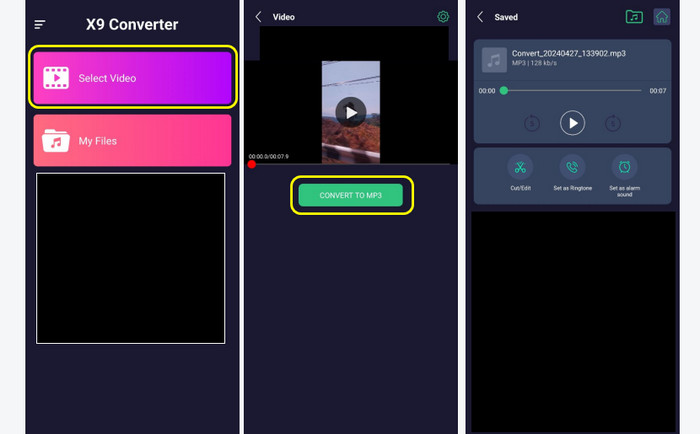
2. Extraire l'audio de la vidéo à l'aide de l'extracteur audio : vidéo en MP3
Une autre application qui pourrait vous aider à extraire l'audio est Extracteur audio : vidéo en MP3. Il dispose d’un processus simple d’extraction de l’audio d’une vidéo. De plus, cette application peut prendre en charge divers formats audio en plus du MP3. Vous pouvez également enregistrer l'audio au format WAV et AAC. De plus, l'application dispose d'un processus d'extraction rapide. Donc, si vous utilisez votre téléphone pour extraire l'audio d'une vidéo, pensez à utiliser cette application.
Étape 1. Tout d'abord, téléchargez et exécutez le Extracteur audio : vidéo en MP3 sur votre téléphone portable. Ensuite, depuis l'interface principale, appuyez sur l'option Extraire l'audio et ajoutez la vidéo de votre galerie.
Étape 2. Choisissez le format audio souhaité. Vous pouvez sélectionner différents formats, tels que les formats MP3, AAC et WAV.
Étape 3. Pour terminer le processus final, appuyez sur le bouton Extraire l'audio sous l'interface. Une fois que vous avez fait cela, vous pouvez déjà avoir votre résultat final.
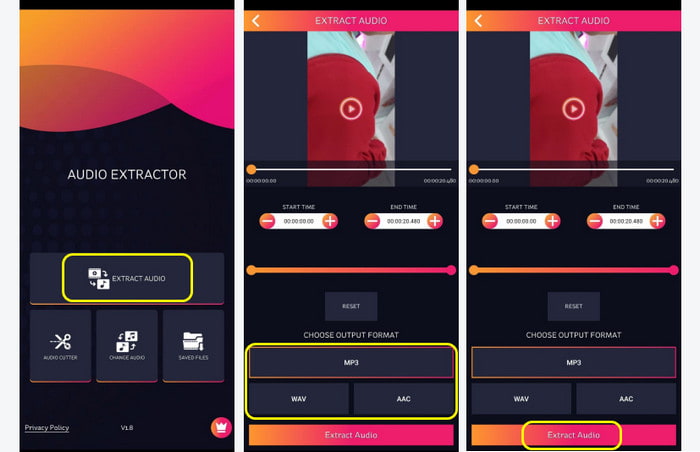
3. Détachez l'audio de la vidéo à l'aide de l'application Extraire l'audio de la vidéo
Extraire l'audio de la vidéo est une autre application qui peut séparer l'audio de la vidéo. L'application a une présentation simple et un moyen simple de transformer efficacement votre fichier vidéo en fichier audio. De plus, l'application vous permet de découper la vidéo avant de passer au processus final. Si vous préférez découper le fichier avant de l'extraire, vous pouvez compter sur cette application. Alors, suivez les étapes ci-dessous et apprenez à détacher l’audio de la vidéo.
Étape 1. Après le processus d'installation, lancez le Extraire l'audio de la vidéo application. Ensuite, appuyez sur le symbole Vidéo dans l'interface centrale pour ajouter la vidéo.
Étape 2. Après cela, appuyez sur le symbole Musique et appuyez sur le bouton fléché vers le bas ci-dessous. Une autre mini interface apparaîtra alors à l'écran.
Étape 3. Enfin, vous pouvez extraire l'audio de la vidéo en appuyant sur l'option Extraire. Une fois terminé, vous pouvez lire l'audio sur votre mobile.
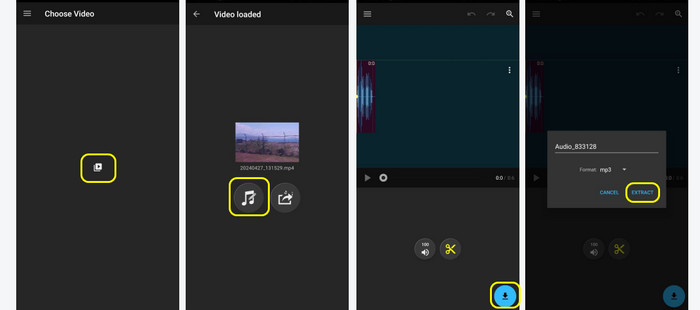
Partie 5. FAQ sur l'extraction de l'audio d'une vidéo
-
Pouvez-vous extraire l’audio d’une vidéo dans VLC ?
Oui définitivement. Vous pouvez utiliser la fonction de conversion du programme. Après la conversion, vous pouvez transformer la vidéo en audio.
-
Quelle application peut extraire l’audio d’une vidéo ?
Il existe différentes applications que vous pouvez utiliser pour extraire l'audio d'une vidéo. Vous pouvez essayer Audio Extractor : Vidéo en MP3, Extraire l'audio de la vidéo, Audio Extractor : Vidéo en MP3, et plus encore. Avec ces applications, vous pouvez transformer efficacement la vidéo en audio.
-
Est-il légal d'extraire de l'audio de YouTube ?
Oui c'est le cas. L'extraction audio de vidéos YouTube est légale tant qu'elle n'est pas protégée par le droit d'auteur. Vous devez également disposer d'une licence pour une réutilisation gratuite, sinon la vidéo de YouTube constitue votre contenu original.
Emballer
À extraire l'audio de la vidéo, utilisez tous les didacticiels simples que nous avons fournis dans cet article. Vous apprendrez tous les extracteurs audio que vous pouvez utiliser hors ligne, en ligne et sur téléphones mobiles. De plus, si vous recherchez un excellent programme qui peut vous aider à convertir une vidéo en audio avec différents formats audio, utilisez Video Converter Ultimate. Ce programme peut fournir toutes les fonctions dont vous avez besoin pour obtenir un résultat exceptionnel.
Plus de Blu-ray Master
- Extracteurs audio DVD : Comment extraire l'audio de DVD
- Extraire l'audio de MP4 - Convertir la vidéo MP4 en audio 2024
- Ajoutez de l'audio à la vidéo avec 3 outils de fusion vidéo et audio
- Étapes à suivre pour faire un fondu entrant et sortant de l'audio dans la vidéo
- Comment modifier l'audio d'une vidéo avec des instructions étape par étape
- Top 5 des optimiseurs audio remarquables pour Windows et Mac

